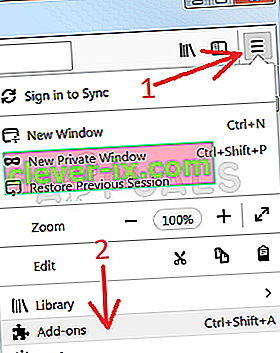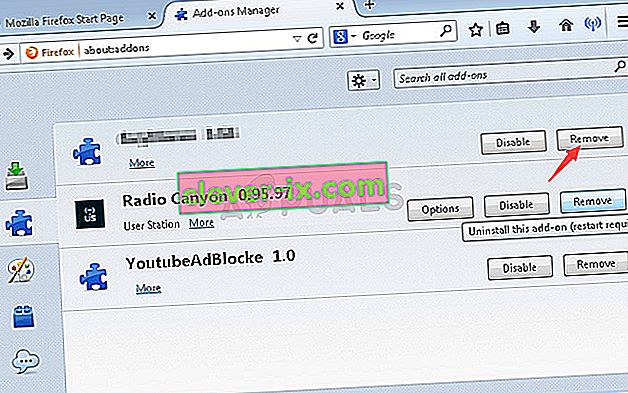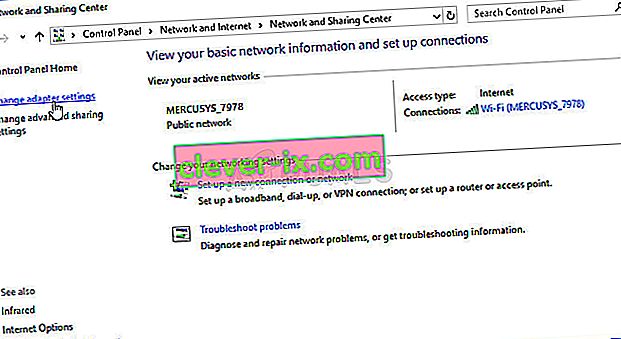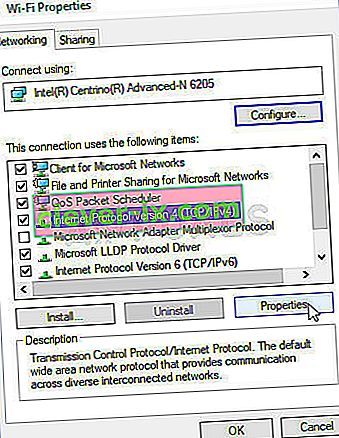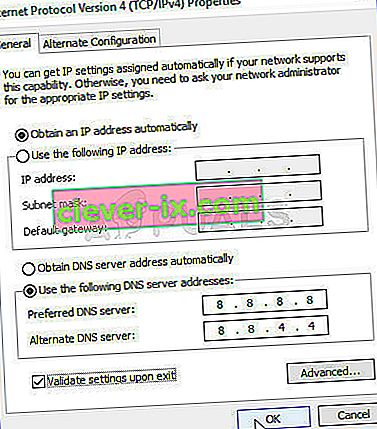Comment réparer le & lsquo; Exécution d'une prise de contact TLS & rsquo; Erreur dans Mozilla Firefox pour Windows?
Le message «Exécution d'une prise de contact TLS» est un message d'erreur lui-même, mais il apparaît lorsque vous essayez de charger certains sites Web à l'aide de Mozilla Firefox pour Windows et il se bloque pendant une longue période, parfois même bloqué.

Une poignée de main TLS est un échange d'informations entre votre navigateur et le site Web auquel vous essayez de vous connecter, ce qui est fait pour des raisons de sécurité. Il est utilisé par le protocole HTTPS, vous recevrez donc probablement ce message lors de la connexion à un site sécurisé par HTTPS. La résolution de ce problème ne devrait pas être trop difficile car il existe de nombreuses méthodes différentes que les utilisateurs ont proposées pour résoudre le problème. Nous avons rassemblé ces méthodes dans un seul article, alors assurez-vous de les consulter ci-dessous!
Quelles sont les causes de l'erreur «Exécution d'une prise de contact TLS» dans Mozilla Firefox pour Windows?
Plusieurs choses peuvent ralentir votre navigateur et le bloquer pendant la poignée de main TLS. Nous avons créé une liste restreinte de plusieurs causes possibles, alors assurez-vous de la consulter ci-dessous!
- Addons que vous avez ajoutés récemment - Les extensions et plugins peuvent causer ce problème, surtout si vous les avez ajoutés récemment. Un addon n'a pas besoin d'être malveillant pour causer ce problème, mais il doit être supprimé si vous découvrez qu'il a causé le problème.
- L'antivirus installé - La plupart des outils antivirus ont des fonctionnalités de vérification HTTP (S) qui fournissent des vérifications et des inspections supplémentaires en plus de celles qui se produisent déjà lorsque vous ouvrez un site Web. Cela peut prolonger le temps de chargement du site Web et nous vous recommandons de désactiver ces fonctionnalités dans votre navigateur.
- Problèmes IPv6 et DNS - Certains utilisateurs ont rencontré le problème lié à la connectivité IPv6 et / ou à leur adresse DNS. La désactivation d'IPv6 et / ou la modification de votre adresse DNS devraient suffire à résoudre le problème dans ce scénario.
Solution 1: Désactivez les modules complémentaires Suspicions que vous avez peut-être ajoutés récemment
Si vous avez récemment ajouté de nouveaux plugins ou extensions à votre navigateur Mozilla Firefox, ils peuvent avoir causé des problèmes de connexion qui vous empêchent en tant que client d'être vérifié lors d'une négociation TLS. Ce problème peut être résolu en supprimant tous les modules complémentaires de suspicion que vous avez ajoutés récemment.
- Ouvrez votre navigateur Mozilla Firefox en double-cliquant sur son icône sur le bureau ou en le recherchant dans le menu Démarrer.
- Cliquez sur le bouton Menu situé dans la partie supérieure droite de la fenêtre du navigateur et cliquez sur Modules complémentaires .
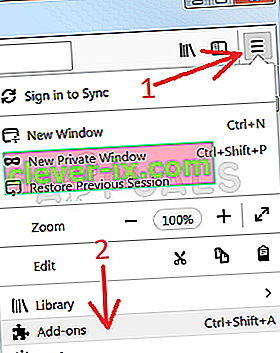
- Dans le volet droit de l'écran, recherchez et cliquez sur l' option Plugins pour afficher la liste complète des plugins installés dans votre navigateur. Sélectionnez le plugin que vous souhaitez supprimer et cliquez sur les trois points à côté d'eux.
- Choisissez le bouton Supprimer dans le menu contextuel qui apparaîtra et confirmez la suppression. Si le message Redémarrer maintenant apparaît, assurez-vous de cliquer dessus. Répétez le même processus mais seulement cette fois, accédez à l' onglet Extensions ou Thèmes .
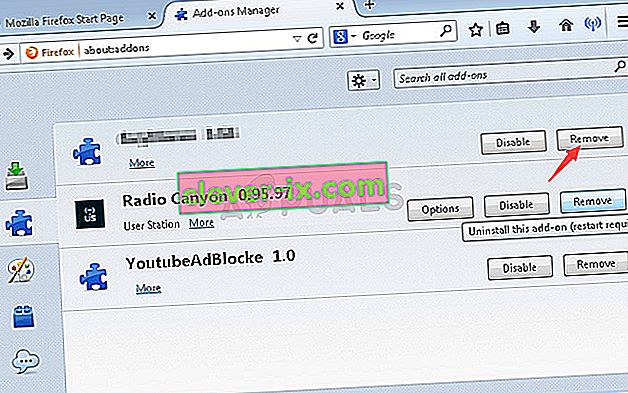
- Vérifiez si le problème est résolu après le redémarrage de votre navigateur.
Solution 2: utilisez le DNS de Google
Les utilisateurs ont signalé qu'ils étaient en mesure de résoudre le problème simplement en abandonnant le DNS fourni par votre FAI (fournisseur d'accès Internet) et en commençant à utiliser celui fourni gratuitement par Google. Les problèmes DNS peuvent entraîner des problèmes de vérification et l'établissement de liaison TLS ne peut pas être terminé à temps. Suivez les étapes ci-dessous pour changer l'adresse DNS sur votre ordinateur!
- Utilisez la combinaison de touches Windows + R qui devrait ouvrir la boîte de dialogue Exécuter où vous pouvez taper « ncpa.cpl » dans la zone de texte et cliquez sur OK afin d'ouvrir l' élément Paramètres de connexion Internet dans le Panneau de configuration .
- La même chose peut également être obtenue en ouvrant manuellement le Panneau de configuration . Basculez l' option Afficher par dans la section supérieure droite de la fenêtre sur Catégorie et cliquez sur Réseau et Internet en haut. Cliquez sur le bouton Centre Réseau et partage afin de l'ouvrir avant d'essayer de localiser le bouton Modifier les paramètres de l'adaptateur dans le menu de gauche et cliquez dessus.
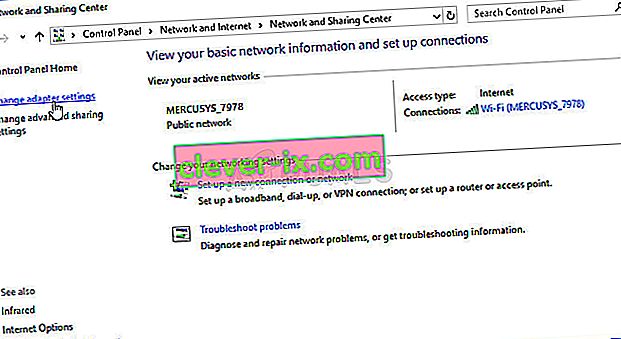
- Maintenant que la fenêtre de connexion Internet est ouverte en utilisant l'une des méthodes ci-dessus, double-cliquez sur votre adaptateur réseau actif (connexion que vous utilisez pour vous connecter à Internet) et cliquez sur le bouton Propriétés ci-dessous si vous disposez des autorisations d'administrateur.
- Recherchez l' élément Internet Protocol Version 4 (TCP / IPv4) dans la liste. Cliquez dessus pour le sélectionner et cliquez sur le bouton Propriétés ci-dessous.
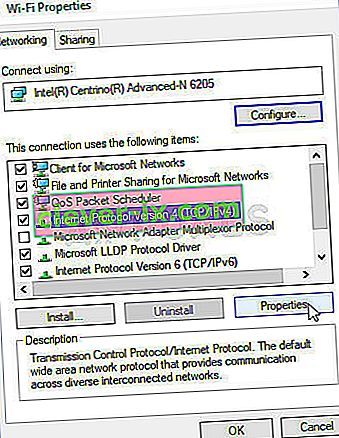
- Restez dans l' onglet Général et basculez le bouton radio dans la fenêtre Propriétés sur « Utiliser les adresses de serveur DNS suivantes » s'il a été défini sur autre chose.
- Définissez le serveur DNS préféré sur 8.8.8.8 et le serveur DNS alternatif sur 8.8.4.4.
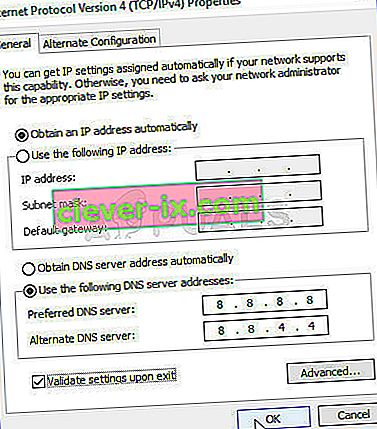
- Gardez l' option « Valider les paramètres à la sortie » cochée et cliquez sur OK pour appliquer les modifications immédiatement. Vérifiez si le message «Exécution d'une prise de contact TLS» se bloque toujours dans Firefox!
Solution 3: désactivez la vérification HTTP / port sur votre antivirus
La cause habituelle du problème est que votre antivirus analyse inutilement les certificats des sites, ce qui ralentit le processus de demande de fichiers aux serveurs, ce qui, en fait, peut entraîner le blocage prolongé du message «Exécution d'une prise de contact TLS» dans Mozilla Firefox .
Étant donné que l'erreur apparaît aux utilisateurs utilisant différents outils antivirus, voici comment localiser les options d'analyse HTTP ou de port sur certains des outils audiovisuels tiers les plus populaires.
- Ouvrez l' interface utilisateur de l' antivirus en double-cliquant sur son icône dans la barre d'état système (partie droite de la barre des tâches en bas de la fenêtre) ou en la recherchant dans le menu Démarrer.
- Le paramètre d' analyse HTTPS est situé à différents endroits par rapport aux différents outils antivirus. Il peut souvent être trouvé simplement sans trop de tracas, mais voici quelques guides rapides sur la façon de le trouver dans les outils antivirus les plus populaires:
Kaspersky Internet Security : Accueil >> Paramètres >> Supplémentaire >> Réseau >> Analyse des connexions cryptées >> Ne pas analyser les connexions cryptées

AVG : Accueil >> Paramètres >> Composants >> Bouclier en ligne >> Activer l'analyse HTTPS (décochez-la)
Avast : Accueil >> Paramètres >> Composants >> Web Shield >> Activer l'analyse HTTPS (décochez-la)

ESET : Accueil >> Outils >> Configuration avancée >> Web et e-mail >> Activer le filtrage du protocole SSL / TLS (désactiver)
Vérifiez si vous pouvez maintenant télécharger le fichier sans recevoir le message «Exécution d'une prise de contact TLS» pendant une longue période! Si l'erreur persiste, vous pouvez envisager d'utiliser un autre antivirus ou pare-feu, surtout si celui qui vous pose les problèmes est gratuit!
Solution 4: désactivez IPv6
La désactivation de la connectivité Internet Protocol version 6 sur votre ordinateur a réussi à résoudre le problème pour de nombreux utilisateurs et c'est certainement un moyen facile de résoudre le problème. Cela rend cette méthode digne et vous ne devriez pas l'ignorer pendant votre processus de dépannage.
- Utilisez la combinaison de touches Windows + R qui devrait immédiatement ouvrir la boîte de dialogue Exécuter dans laquelle vous devez taper ' ncpa. cpl 'dans la barre et cliquez sur OK afin d'ouvrir l'élément de paramètres de connexion Internet dans le Panneau de configuration.
- Le même processus peut également être effectué en ouvrant manuellement le panneau de configuration . Basculez la vue en définissant dans la section supérieure droite de la fenêtre sur Catégorie et cliquez sur Réseau et Internet en haut. Cliquez sur le bouton central Réseau et partage pour l'ouvrir. Essayez de localiser le bouton Modifier les paramètres de l'adaptateur dans le menu de gauche et cliquez dessus.

- Lorsque la fenêtre de connexion Internet s'ouvre, double-cliquez sur votre adaptateur réseau actif.
- Cliquez ensuite sur Propriétés et recherchez l' entrée Internet Protocol Version 6 dans la liste. Désactivez la case à cocher à côté de cette entrée et cliquez sur OK. Redémarrez votre ordinateur pour confirmer les modifications et vérifier si le problème persiste.